ルーターに接続するモデムの設定方法
今日のデジタル時代では、ホーム ネットワークは日常生活の重要な部分になっています。仕事、勉強、遊びのいずれの場合でも、安定したネットワーク接続は非常に重要です。過去 10 日間で、「モデムからルーターへの設定」に関する議論がインターネット全体で大幅に増加しました。多くのユーザーは、光モデムとルーターを正しく接続して設定する方法について混乱しています。この記事では、このプロセスについて詳しく説明し、すぐに始めるのに役立つ構造化データを提供します。
1. 話題の背景
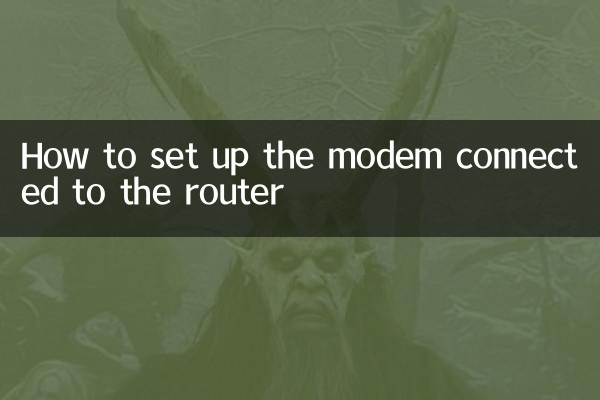
最近の Web 検索データに基づいて、「ネットワーク設定」に関連するトップ トピックは次のとおりです。
| ランキング | ホットトピック | 検索ボリューム (1 日の平均) |
|---|---|---|
| 1 | 光モデムとルーターの違い | 15,000 |
| 2 | 自宅のWiFiを設定する方法 | 12,500 |
| 3 | モデムをルーターに接続する手順 | 10,800 |
| 4 | ルーター信号強化方法 | 9,300 |
2. 光モデムと光ルータの基本概念
セットアップを開始する前に、まず光モデムとルーターの機能の違いを明確にする必要があります。
| 装置 | 関数 |
|---|---|
| 軽い猫 | 光ファイバー信号を電気信号に変換してネットワークアクセスを実現します |
| ルーター | IP アドレスの割り当て、マルチデバイス接続の管理、WiFi 機能の提供 |
3. モデムをルーターに接続するための詳細なセットアップ手順
光モデムとルーターの接続と設定の具体的な手順は次のとおりです。
ステップ 1: 物理的な接続
光モデムのLANポートとルーターのWANポートをネットワークケーブルで接続します。接続がしっかりと行われていることを確認し、緩みがないようにしてください。
ステップ 2: ルーター管理インターフェースにログインする
ルーターのデフォルトの IP アドレス (192.168.1.1 など) をブラウザに入力し、ユーザー名とパスワード (通常は admin/admin) を入力します。
ステップ 3: インターネット アクセス方法を構成する
管理インターフェイスで「IP を自動的に取得する (DHCP)」または「PPPoE ダイヤルアップ」(オペレーターの要件に従って) を選択します。
ステップ 4: WiFi 名とパスワードを設定する
ワイヤレス設定ページで、SSID (ネットワーク名) とパスワードをカスタマイズします。 WPA2暗号化を使用することをお勧めします。
ステップ 5: 保存して再起動する
設定が完了したら、設定を保存し、ルーターを再起動して設定を有効にします。
4. よくある質問
ユーザーが最近遭遇した問題と解決策は次のとおりです。
| 質問 | 解決 |
|---|---|
| ルーター管理インターフェイスにログインできない | IPアドレスが正しいか、ネットワークケーブルが正しく接続されているかを確認してください。 |
| 接続後インターネットにアクセスできない | 光モデムが正常に動作しているか、インターネットアクセスモードの設定を確認してください。 |
| WiFi 信号が弱い | 金属製の障害物による干渉を避けるためにルーターの位置を調整します。 |
5. 最適化の提案
最高のネットワーク エクスペリエンスを実現するには、次のことをお勧めします。
1. セキュリティを確保するためにルーターのファームウェアを定期的に更新します
2. 複雑な WiFi パスワードを設定して、他人がインターネットを使用できないようにします。
3. ルーターを中央の場所に配置して、信号の到達範囲を改善します。
4. 干渉を減らすためにデュアルバンドルーターの使用を検討してください。
6. まとめ
以上の手順で、光モデムとルーターの接続と設定が簡単に完了します。スマート ホーム デバイスの人気に伴い、安定したホーム ネットワークが特に重要になってきています。セットアップ プロセス中に問題が発生した場合は、この記事で説明されている方法を参照するか、ネットワーク サービス プロバイダーに問い合わせてください。このガイドが、ネットワーク設定の問題を迅速に解決し、スムーズなインターネット体験を楽しむのに役立つことを願っています。
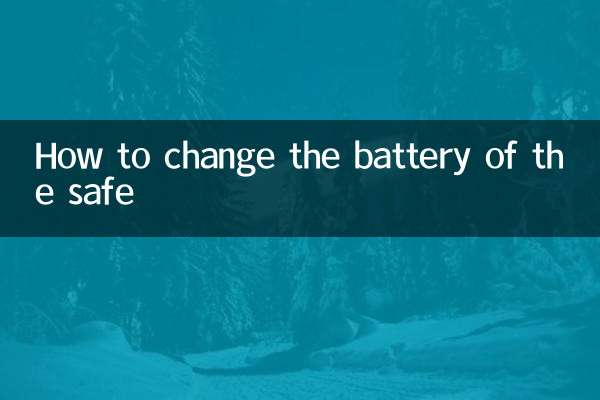
詳細を確認してください

詳細を確認してください